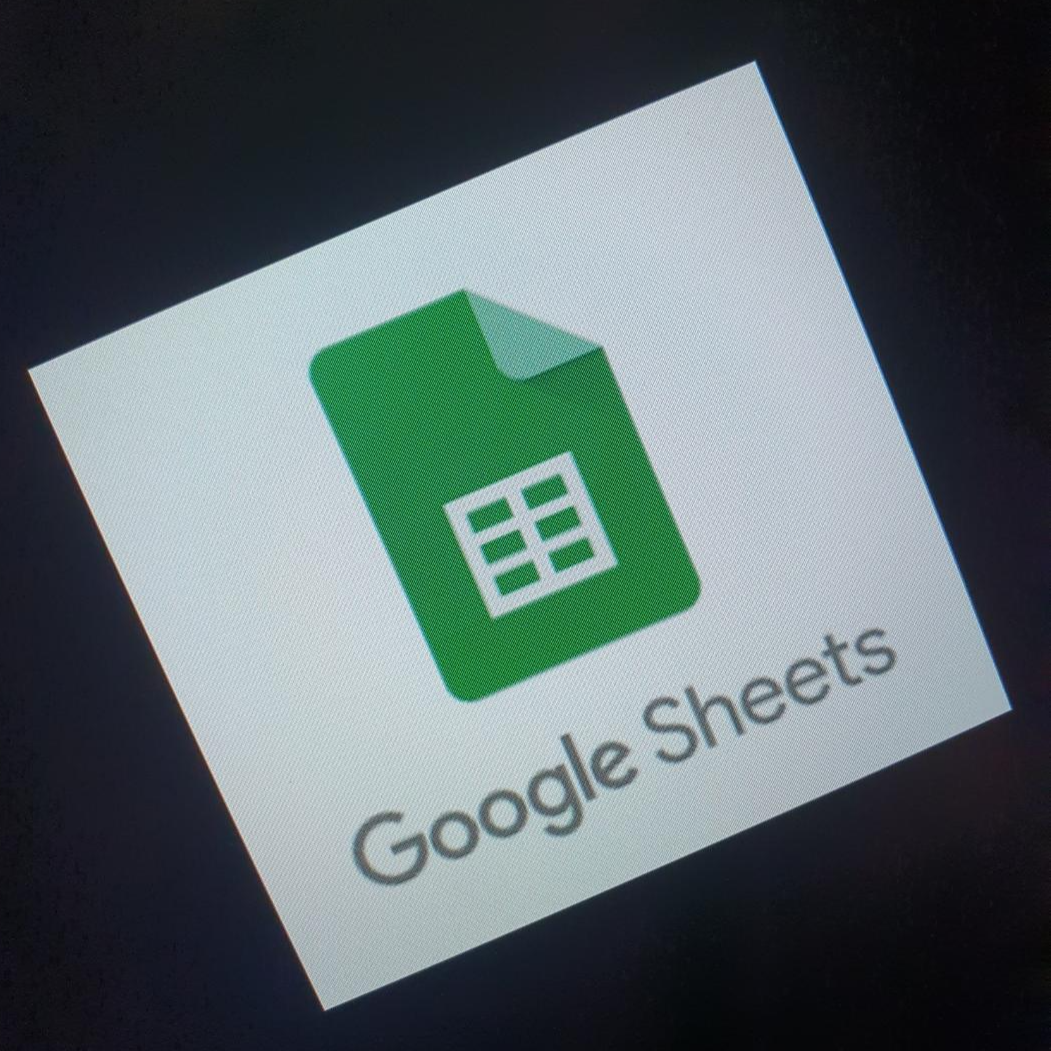
오늘은 무료 온라인 엑셀로 활용할 수 있는 구글 스프레드시트에 관한 내용을 소개하려 한다. 바로 구글 스프레드시트 보기전용 설정/해제하는 방법이다. 간단하게 보기 전용이라는 옵션에 대해서 설명하자면, 기본적으로 구글 스프레드 시트는 여러 사람이 클라우드에 저장된 하나의 엑셀문서를 동시에 수정할 수 있다. 해당 기능은 목적에 맞게 사용한다면 동시에 여러 사람과 작업이 가능하다는 장점이 있지만, 단순히 내가 만든 자료 배포목적으로 사용한다면 다른 사람이 내가 작성한 문서를 수정하는 것을 막아야 할 것이다. 이럴 때 사용하는 기능이 보기전용 설정으로, 다른 사람이 함부로 내가 작성한 문서를 수정하는 것을 막을 수 있다. 반대로 상대방의 실수 혹은 내가 데이터를 추출하고 싶은데, 상대방이 문서를 보기 전용으로 설정했을 때 데이터를 뺄 수 있는 방법에 대해서 소개하려 한다.
구글 스프레드시트 보기전용 설정
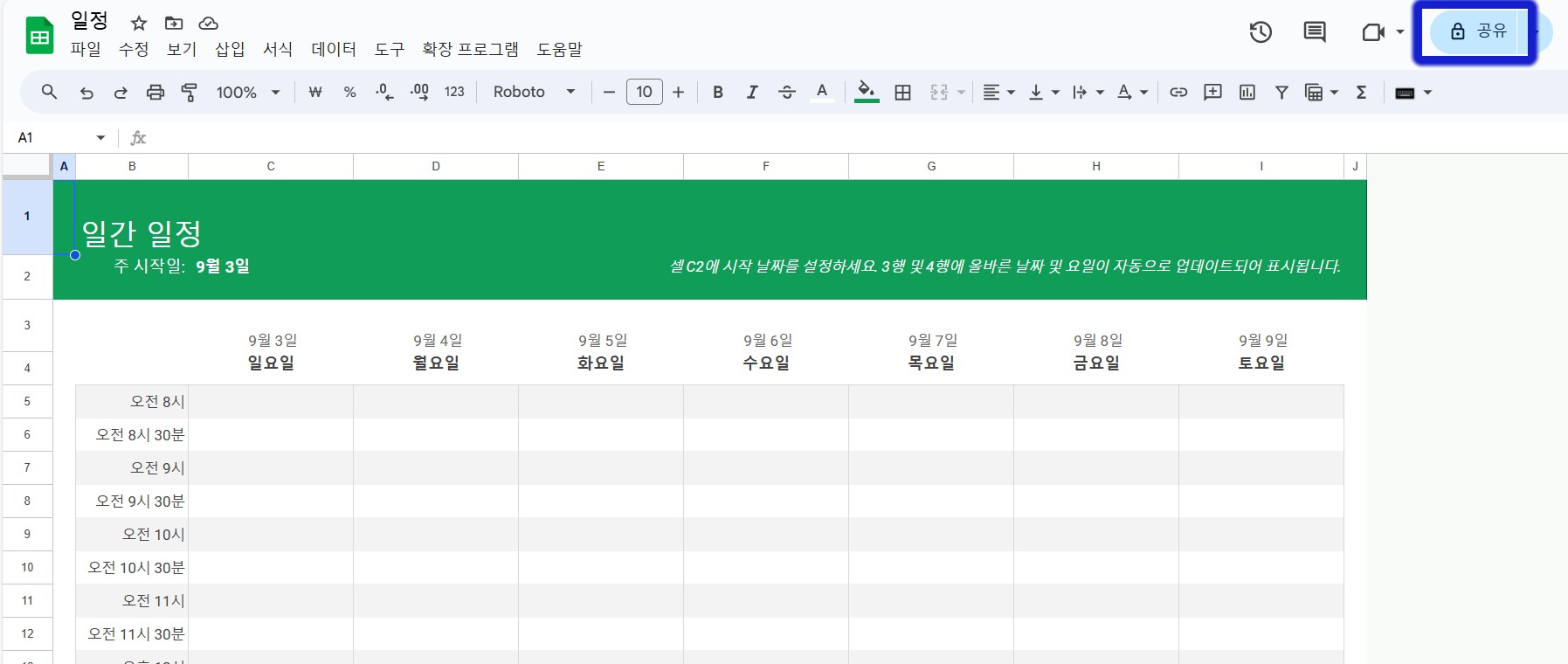
먼저 구글 스프레드시트의 문서를 보기전용 설정하는 방법이다. 내가 설정하고 싶은 문서에 진입하면 상단에 공유아이콘을 확인 할 수 있다. 이를 클릭한다.
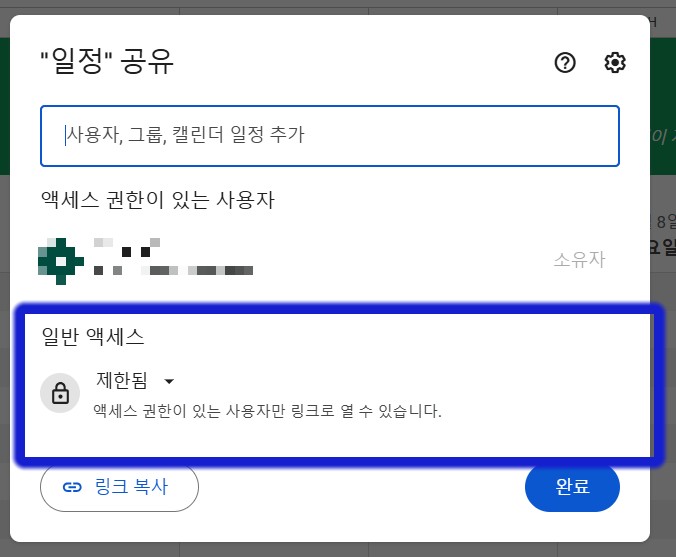
일반 액세스 설정이 제한됨으로 되어 있다면, 이를 클릭하여 링크가 있는 모든 사용자로 변경한다.
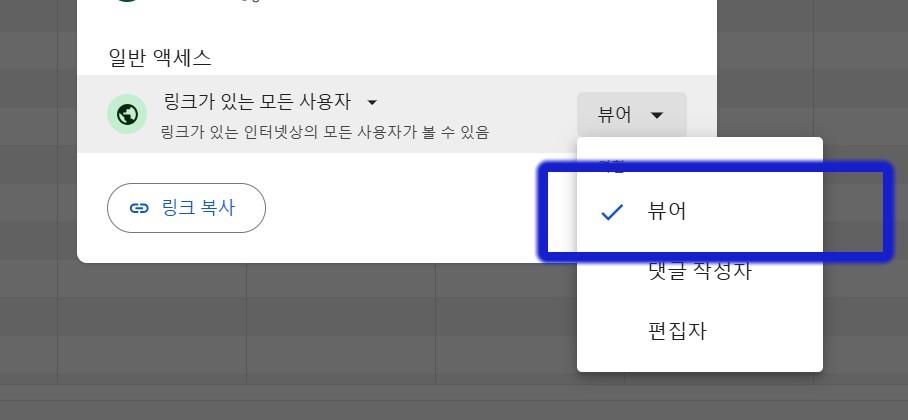
그리고 이를 뷰어로 설정한다. 내가 공유한 링크로 접속한 사용자의 권한을 설정하는 단계로 편집자로 설정하면 문서를 수정할 수 있고, 댓글 작성자는 수정이 안되지만, 댓글작성이 가능하며 뷰어는 정말 문서를 보기만 가능하다.
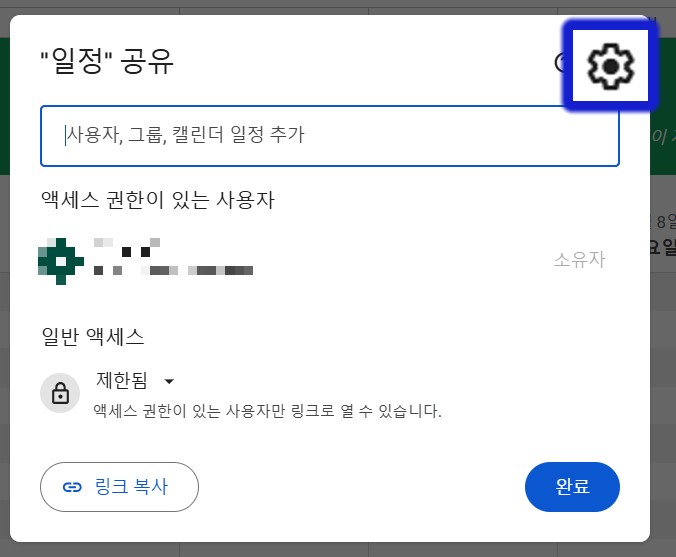
그 후 상단에 톱니바퀴 아이콘을 클릭하여 설정에 진입한다.
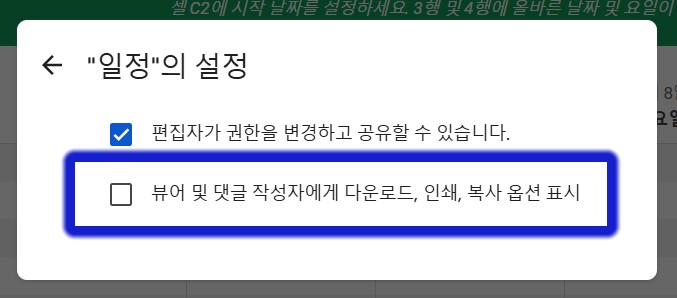
여기가 가장 중요하다 할 수 있다. 내 문서를 보는 사람들이 문서를 수정하는 것은 물론, 내 데이터를 추출하는 것을 방지하기 위해 내 문서를 인쇄, 복사, 다운로드를 하는 권한까지 막도록 하는 설정으로 정말 문서를 눈으로 보거나, 수기로 작성하도록 제한하는 기능이다. 보기전용으로 설정하기 위해서는 해당 설정을 끄도록 한다.
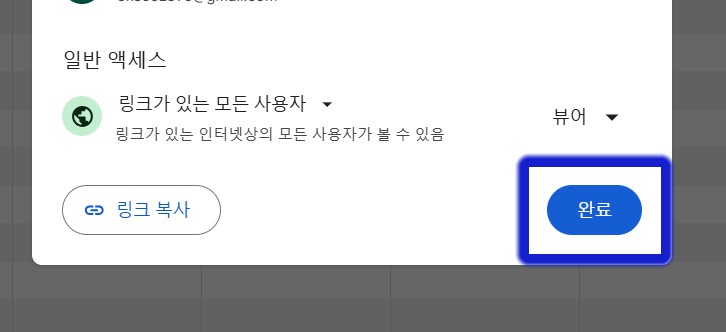
여기까지가 설정하는 단계이다. 이제 하단에 완료를 클릭하면 내가 지정한 설정이 해당 구글 스프레드시트 문서에 적용된다.
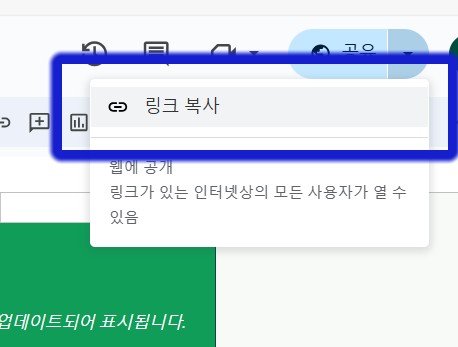
이제 링크 복사를 클릭하여 해당 링크를 다른 사람들에게 공유한다면, 다른 사람들은 해당 문서를 수정하는 것을 물론, 다운로드, 복사까지 불가능한 보기전용상태로 문서를 열람하게 된다.
구글 스프레드 시트 보기전용 해제
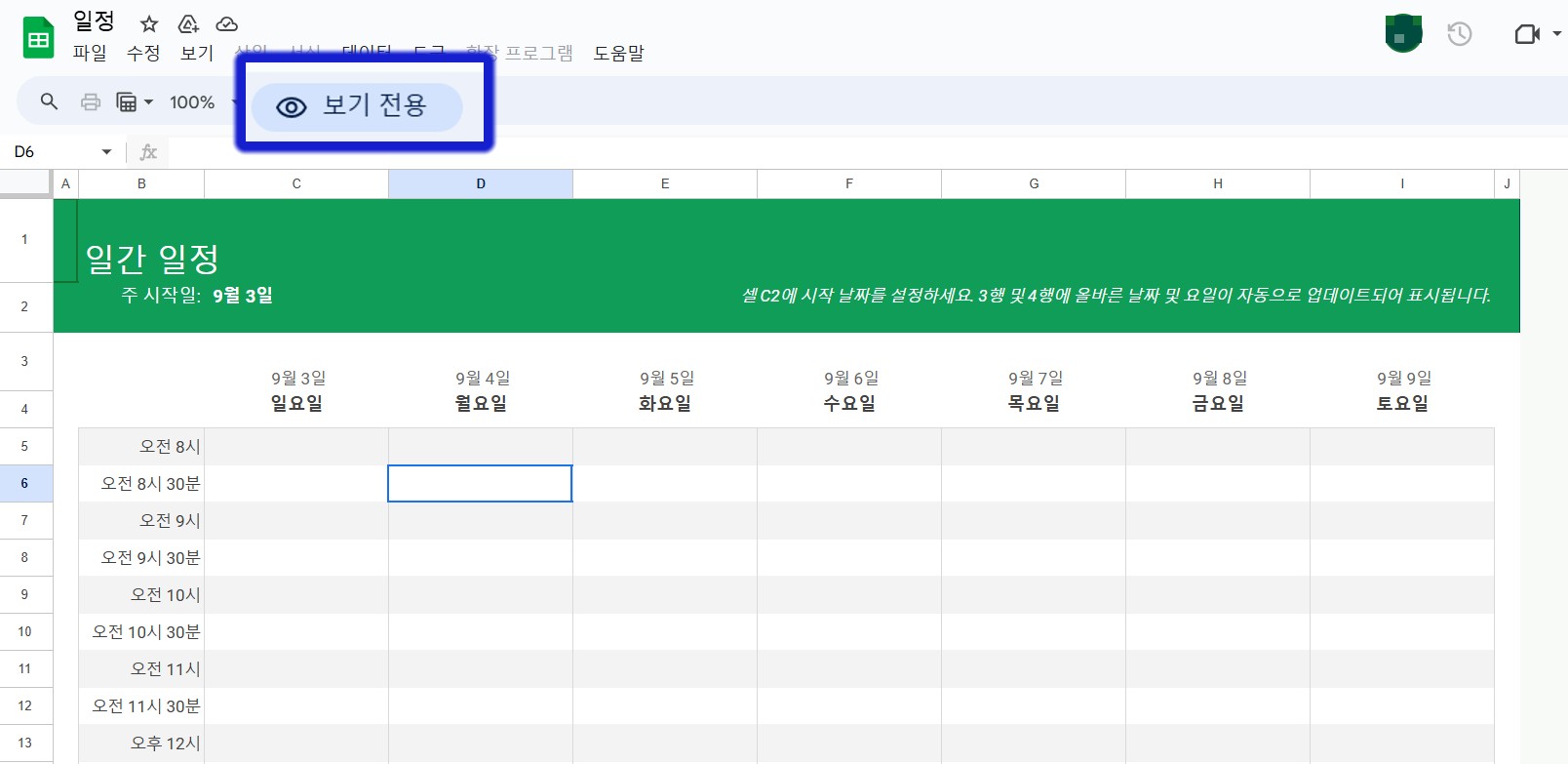
이번에는 보기전용인 문서를 해제하는 방법에 대해서 소개하려 한다. 정확하게 하자면 보기전용 상태를 해제하는 것이 아닌 보기전용 상태에서 해당 문서의 내용을 복사하는 방법이라 해야 한다.

상단에 주소창을 확인하면 사진과 유사한 구글 닥스주소로 되어 있을 것이다. 해당 주소의 끝부분인 edit?pli=1&gid=0#gid=0 부분을 선택하고 삭제한다.

해당 부분은 삭제하고 preview를 입력하고 enter를 입력하여 해당 주소로 이동한다.
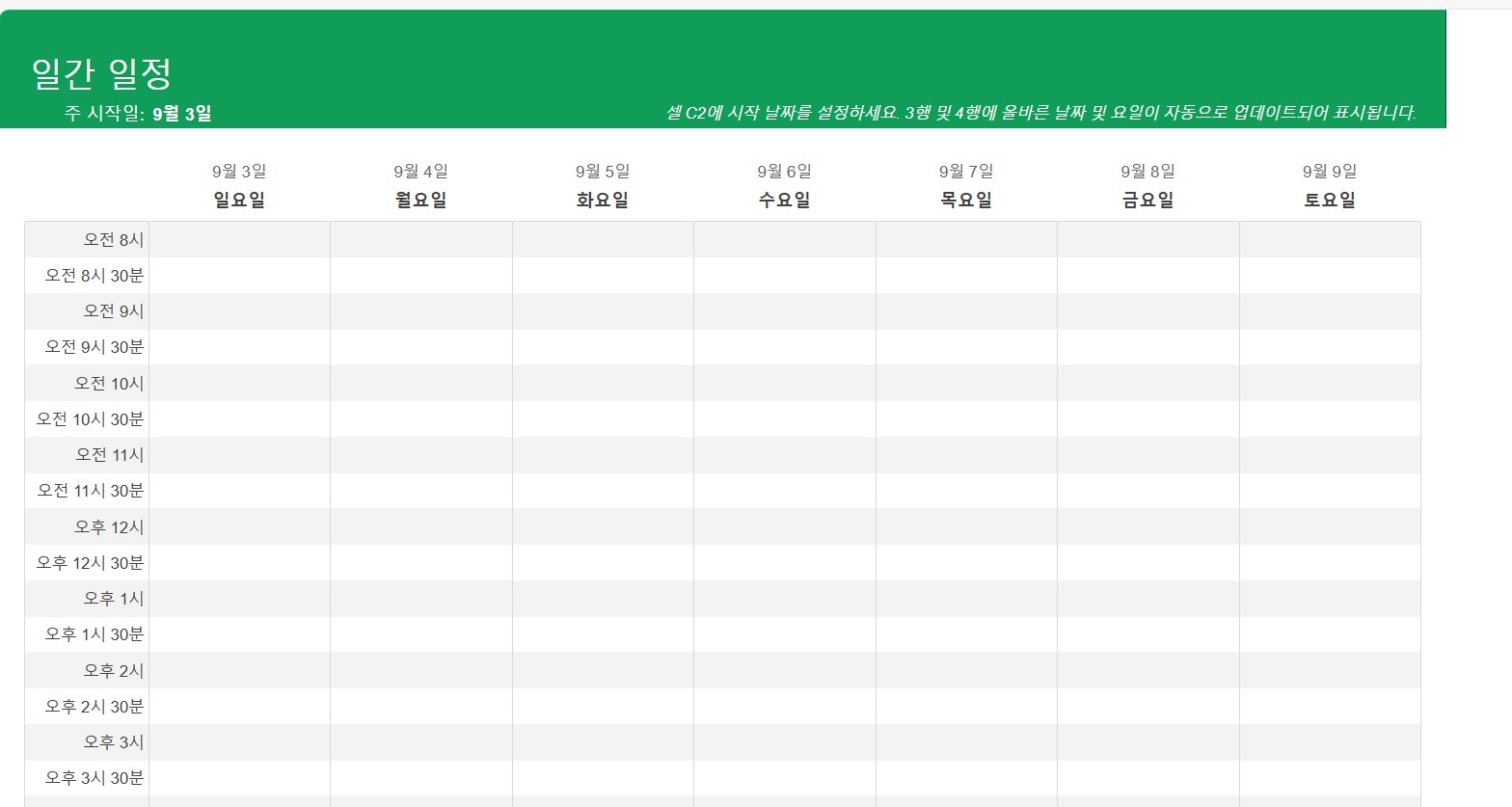
그렇게 되면 이렇게 해당 문서를 프리뷰 상태로 볼 수 있게 된다. 해당 페이지에서는 인쇄, 복사가 가능한 상태로 전환된다. 프린트를 클릭하면 프린트를 할 수 있지만, 웹 브라우저 전체를 인쇄하므로 인쇄가 고르게 되지 않을 수 있다. 혹은 Ctrl + A를 하여 해당 문서를 전체선택하고 복사한 후,
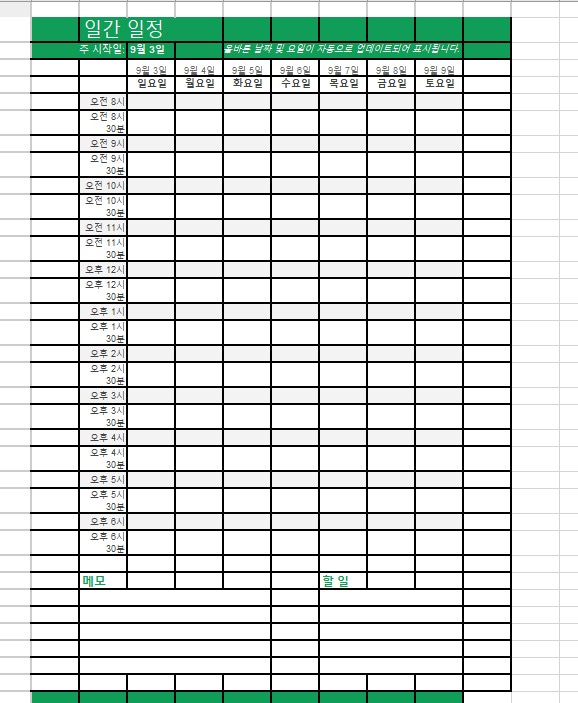
엑셀에 붙여넣을 수 있게 된다. 물론 100% 동일한 상태로 복사가 되는 것은 아니지만. 필요한 데이터를 모두 복사가 된다. 해당 상태에서 내가 원하는 데이터를 추출하거나, 재가공할 수 있게 된다.
오늘은 구글 스프레드시트관련 사용 팁 하나를 소개했다. 필요한 상황에 사용하기를 바란다.
[IT팁] - 마이크로소프트 에지 즐겨찾기 바로가기 추가하는 방법
마이크로소프트 엣지 즐겨찾기 바로가기 추가하는 방법
오늘은 마이크로소프트 엣지 브라우저를 사용하면서 필수로 사용할 기능인 즐겨찾기 기능에 대해서 소개하려 한다. 즐겨찾기는 내가 자주 이용하는 사이트를 즐겨찾기 리스트에 추가하여 해당
yeowookit.tistory.com
갤럭시에서 구글 계정 추가/제거하기
오늘은 갤럭시 스마트폰에서 구글 계정을 추가하고 삭제하는 방법에 대해서 소개하려 한다. 지메일 계정을 새로 만들어야 하거나 유튜브 계정을 새로 만들고 싶다면 새로운 구글 계정이 있어야
yeowookit.tistory.com
[IT팁] - 갤럭시 갤러리 사진 원드라이브 이용하여 동기화하는 방법
갤럭시 갤러리 사진 원드라이브 이용하여 동기화 하는 방법
아이폰을 사용하는 유저라면 갤러리 사진 동기화를 할 때 아이 클라우드를 많이 사용할 것이다. 갤럭시 스마트폰 사용자라면 이러한 갤러리 동기화 클라우드가 없다는 것을 아쉽게 생각할 수
yeowookit.tistory.com
'IT팁' 카테고리의 다른 글
| 카카오톡 휴지통비우기로 스마트폰 용량 확보하기 (0) | 2024.06.27 |
|---|---|
| 디스코드 오프라인 및 방해금지 설정하는 방법 (0) | 2024.06.23 |
| 마이크로소프트 엣지 즐겨찾기 바로가기 추가하는 방법 (1) | 2024.06.16 |
| 디스코드 시작프로그램 제거하는 방법 (1) | 2024.06.13 |
| 심플한 디자인의 바탕화면 디데이 프로그램 추천 (0) | 2024.06.10 |



